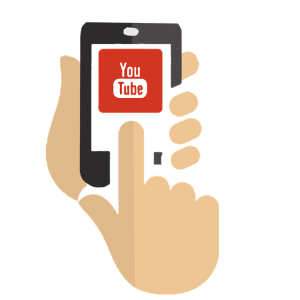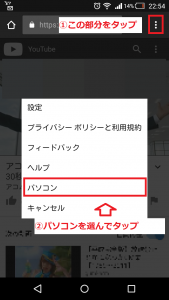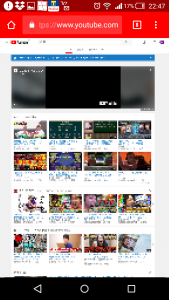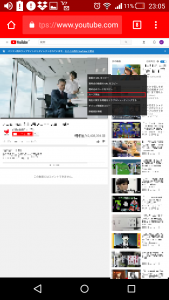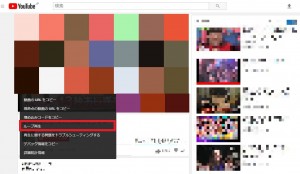勉強中とか仕事中に、YouTubeのBGM動画を繰り返し際して使っている人って結構いるよね。
実は私も知り合いにYouTubeの動画をループさせて、繰り返し再生させる方法を聞いたのですが、この機能ってめちゃくちゃ便利ですよね。
特に在宅で仕事をしているときなんかは、YouTubeをかけっぱなし!
ということで本日は、YouTube動画を繰り返し再生させる方法について紹介していきますね。
Contents
YouTube動画を繰り返し再生させる方法
youtube動画を繰り返し再生させる方法ですが、とっても簡単!設定は慣れれば1分ほどで出来ちゃいますよ~。
早速紹介していきますね。
また、AndroidやiPhoneだけでなく、パソコンでYouTube動画を繰り返し再生する方法についても紹介しています。
YouTube動画を繰り返し再生する方法(Android/iPnone)
まず最初に、普通であればYouTubeを視聴する時は、YouTubeアプリを使って…って人が多いと思います。
がしかし、今回、YouTube動画を繰り返し再生するためには、アプリにはそのような機能がありませんので、使うことができないです。
YouTubeアプリではなく、ブラウザからYouTubeを開いてくださいね。
AndroidやiPhoneにインストールしてあるGoogleやYahooなどの検索アプリで「YouTube」と入力してページまで進んでください。
※今回はGoogle chromeでやります。
そうすると、アプリ版とは若干違ったYouTubeのトップ画面が出てきます。
まだこの画面はモバイル版ですので、繰り返し再生の設定はできないですよ。
ということで、モバイル版ではなく、パソコン版にしましょう!
ということでやり方ですが、画面に右上の「︙」をタップします。
そうすると、
- 設定
- プライバシーポリシーと利用規約
- フィードバック
- ヘルプ
- パソコン
- キャンセル
という表示が出てきますので、「パソコン」を選んでタップしましょう。
そうすることで、YouTubeがモバイル版からパソコン版に切り替わります。
(先ほど紹介した「一回」と「常時」の選択画面がでてきますが、どちらを選択してもいいですよ~。間違ってyotubeアプリを選ばないでくださいね。)
パソコン版に切り替わると、あとちょっと!こんな感じにになっていると思いますので、まずは繰り返しループ再生したい動画を選んでください。
動画を選ぶと、画面の上で再生されますよね。
その再生されている動画を長押ししてください。
そうすると、
・動画のURLをコピー
・現時点の動画のURLをコピー
・埋め込みコードをコピー
・ループ再生
・再生に関する問題をトラブルシューティングする
・デバック情報をコピー
・詳細統計情報
という表示が出ますので、「ループ再生」を選んでから動画を再生してください。
これで設定完了!動画が繰り返しループ再生されますよ~。
次に、パソコンでのやり方を紹介していきますね。
YouTube動画を繰り返し再生する方法(パソコン)
AndroidとiPhoneでYouTubeの動画をループ再生する方法を紹介しましたが、パソコンでやる場合には、もっと簡単ですよ~。
まずは、パソコンでYouTubeを開いて繰り返し再生させたい動画を選んでください。
その動画上で右クリックすると、このような表示が出ます。(AndroidやiPhoneと一緒ですね)
あとはこの中の「ループ再生」を選んでクリックすると、同じ動画が繰り返し再生されますよ。
まとめ
いかがでしたか?
長くなってしまいましたので、もう一度要点をまとめてみますね。
◆YouTube動画を繰り返し再生する方法(Android/iPhone)
- ブラウザからYouTubeを開く
- 画面に右上の「︙」をタップ
- 「パソコン」を選んでタップ
- ループ再生したい動画を選んでタップ
- その動画を長押し
- 「ループ再生」を選んでタップ
と以上6手順となります。
◆YouTube動画を繰り返し再生する方法(パソコン)
- パソコンでYouTubeを開く
- ループ再生したい動画を選ぶ
- 動画上で右クリック
- 「ループ再生」を選んでクリック
となります。
スマホ(Android、iPhone)よりもパソコンでやるほうが簡単だと思います。
スマホの場合、LINEやメールなどの受信の際に途切れたりする場合がありますので、私はパソコンでやっていますよ~。
お気に入りの動画やBGMなどはブックマークしておくといいかもしれませんね。
ということで本日の記事は以上です。
最後までお付き合いただき、ありがとうございます。